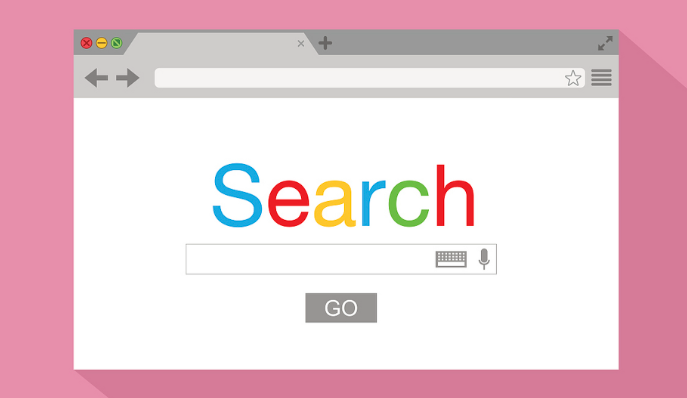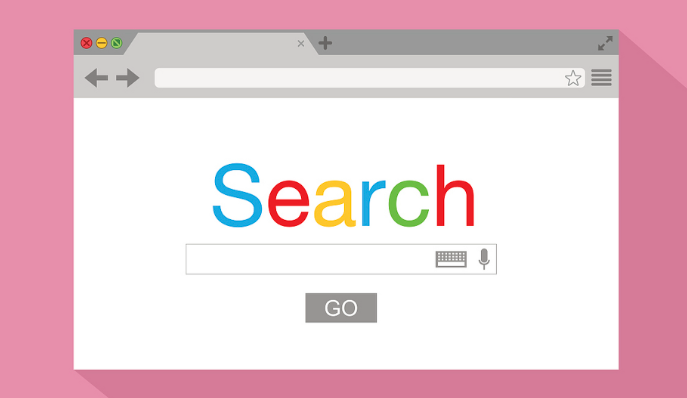
以下是谷歌浏览器下载路径自定义操作详解:
1. 进入设置页面:打开Chrome浏览器,点击右上角的三个点图标,选择“设置”选项。在设置页面中,向下滚动找到“高级”选项并点击展开,继续向下滚动到“下载内容”部分。
2. 修改下载路径:在“下载内容”区域,点击“位置”选项后面的“更改”按钮。在弹出的文件浏览窗口中,导航到想要设置为默认下载位置的文件夹,选择好后,点击“选择文件夹”按钮确认更改。
3. 检查路径是否生效:设置完成后,可进行一次下载测试,找一个文件进行下载,查看文件是否保存在刚才设置的路径中。若文件未出现在预期位置,需重新检查设置步骤。
4. 针对不同下载类型的路径设置:Chrome浏览器本身虽未直接提供针对不同文件类型设置不同下载路径的功能,但可通过安装浏览器扩展程序来实现。在Chrome应用商店中搜索“下载路径管理”相关的扩展程序,安装后根据其说明进行设置,即可为不同文件类型指定不同的下载路径。
5. 使用第三方工具辅助设置:若觉得Chrome浏览器自带的设置功能不够灵活,还可使用一些第三方下载管理软件来管理下载路径。安装并设置好这些软件后,将Chrome浏览器的下载设置为使用该软件进行下载(通常在Chrome浏览器的设置中可找到相关选项),然后就可在下载管理软件中对下载路径进行详细设置,包括为不同文件类型、不同下载任务等设置不同的路径。
6. 注意事项:如果在设置下载路径时遇到权限不足的问题,比如无法选择某个文件夹或下载时提示没有权限写入,可能是因为当前用户对该文件夹没有足够的权限。可右键点击该文件夹,选择“属性”,在“安全”选项卡中查看当前用户的权限,并进行相应调整,确保有读写权限。若因系统安全策略限制了对某些文件夹的访问,可能需要联系系统管理员进行调整。此外,尽量选择一个路径简单、不包含特殊字符的文件夹作为下载路径,以免导致下载失败或出现其他异常情况。